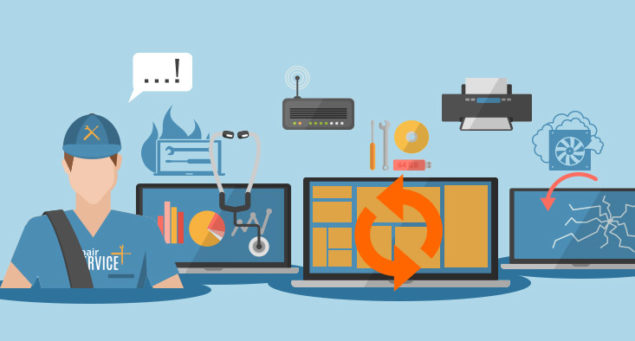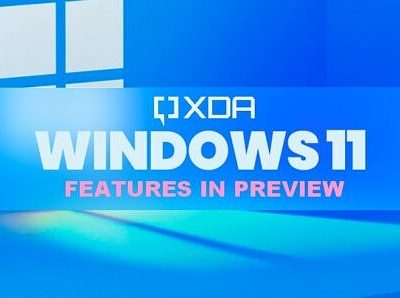بهترین اپلیکیشن های بررسی وضعیت کامپیوتر و لپ تاپ، نرم افزار های سلامت هارد دیسک و فن کامپیوتر و سخت افزار داخلی کدام است؟ چگونه و از کجا بفهمیم کامپیوتر سالم است؟
بهترین اپلیکیشن های بررسی وضعیت کامپیوتر و لپ تاپ
از این ابزارهای تشخیصی کامپیوتر برای اجرای بررسی سلامت کامپیوتر شخصی و رفع مشکلات استفاده کنید. این اپلیکیشن ها برای تشخیص و پشتیبانی ویندوز 10 بسیار عالی هستند.

مهم نیست که چه کسی هستید، چه مبتدی یا کهنه کار، سیستم ویندوز شما در نهایت با مشکلاتی مواجه خواهد شد که تشخیص آن چندان آسان نیست. (در سیستم عامل های دیگر نیز اتفاق می افتد.) وقتی این اتفاق می افتد، چه کار می کنید؟
شما می توانید کسی را استخدام کنید تا مشکل را برای شما حل کند، اما این باید آخرین راه حل باشد. وقتی میتوانید بهراحتی خودتان با استفاده از اپلیکیشن هایی که میتوانید رایگان دانلود کنید، مشکل را حل کنید، نیازی به پرداخت پول به کسی نیست.
توصیه می کنیم ابتدا این اپلیکیشن هایی را امتحان کنید. شاید تعجب کنید که چقدر راحت می توانید تنها با این اپلیکیشن هایی مشکل را حل کنید! اگر هنوز نمی توانید مشکل را حل کنید، پس حتما راه دیگری را انتخاب کنید.
همچنین می توانید مطالبی را در مورد تم گوشی ، تغییر دانلود برنامه عوض کردن بهترین تم سامسونگ و شیائومی و نحوه فعال یا غیر فعال کردن روشنایی خودکار Auto brightness در اندروید مشاهده کنید.
اپلیکیشن های بررسی وضعیت سیستم ویندوز
مشکلات سخت افزاری می تواند معضل بزرگی در ویندوز باشد. آنها اغلب زمانی رخ می دهند که از نسخه قدیمی سیستم عامل (مانند ویندوز 7 یا ویندوز 8) یا یک نسخه پیشرفته (مانند Windows Insider) استفاده می کنید.
اما گاهی اوقات، شما فقط می خواهید بدانید که از کدام سخت افزار استفاده می کنید. اینها اپلیکیشن هایی هستند که باید کاملاً بدانید که چگونه برای هر یک از این موارد استفاده از آنها استفاده کنید.
1. HWiNFO
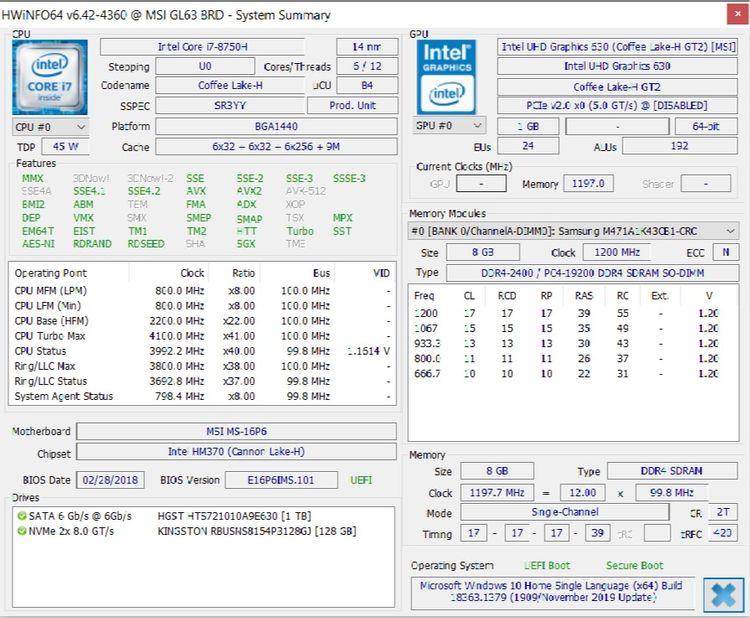
HWiNFO جامع ترین اپلیکیشن خلاصه سیستم و یک اپلیکشن وضعیت کامپیوتر است. تمام اطلاعات مربوط به کامپیوتر شما از دمای CPU گرفته تا ولتاژ فن را نمایش می دهد. در واقع، اگر از پردازنده Ryzen استفاده می کنید، این باید انتخاب شما باشد زیرا جایگزین هایی مانند CPU-Z برای نشان دادن خوانش های نادرست شناخته شده اند.
زمانی که میخواهید دقیقترین بازخوانی ها را از همه چیز مربوط به اجزای کامپیوتر خود داشته باشید، این اپلیکیشن بسیار کاربردی است.
لینک دانلود: HWiNFO
2. Performance Monitor
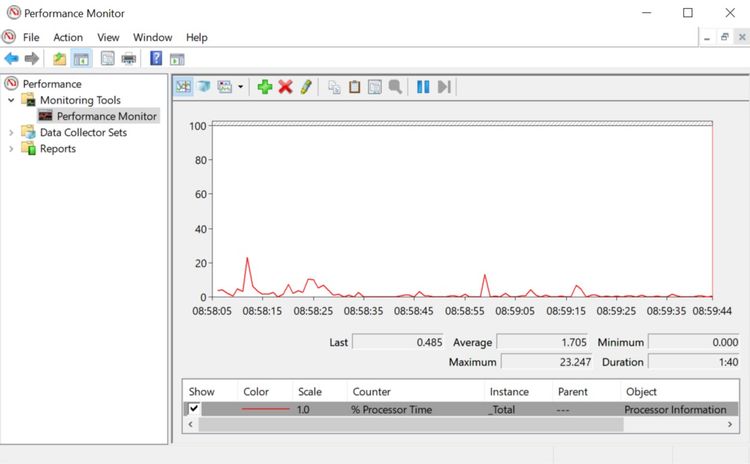
همانند نسخه های قدیمی سیستم عامل، ویندوز 10 دارای یک نمایشگر عملکرد است، با این تفاوت که اکنون به عنوان یک اپلیکیشن وجود دارد. پس از راه اندازی، به نوار کناری نگاه کنید. در بخش ابزارهای نظارت، باید مانیتور عملکرد را ببینید.
بهطور پیشفرض، مانیتور فقط % زمان پردازشگر را نشان میدهد که میزان استفاده از CPU شما را در هر زمان مشخص نشان میدهد، اما می توانید شمارنده های بیشتری مانند میزان مصرف دیسک، انرژی مصرف شده، اندازه فایل صفحه بندی، اندازه فهرست جستجو و بیشتر را مشاهده کنید.
3. Reliability Monitor
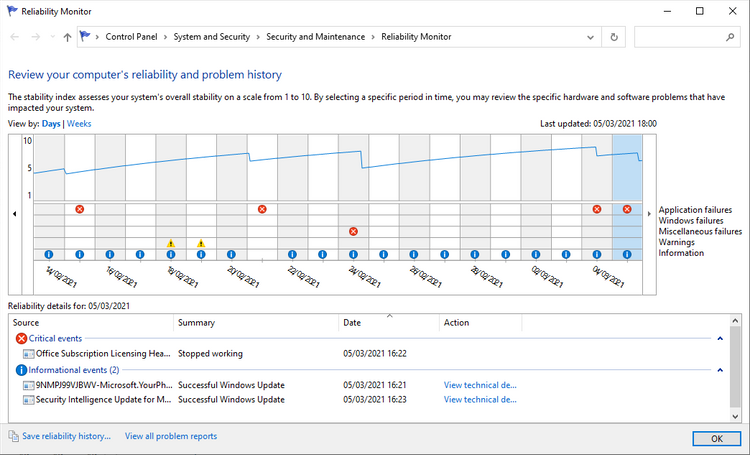
Reliability Monitor یک اپلیکیشن مخفی و یک اپلیکیشن وضعیت کامپیوتر است که از زمان ویندوز ویستا وجود داشته است، با این حال بسیاری از مردم هرگز نام آن را نشنیده اند. در کنترل پنل زیر System & Security > Security & Maintenance > Maintenance > View reliability history قرار دارد.
در اینجا تاریخچه ای از سیستم خود و جدول زمانی رویدادها و خطاهایی را که در یک بازه زمانی مشخص رخ داده اند، مشاهده خواهید کرد. خط آبی تخمینی از 1 تا 10 از پایداری سیستم شما در طول زمان است.
اگر چیزی زیاد خراب میشود، اینجا مکان خوبی برای جستجو است زیرا میتوانید خطا را انتخاب کرده و راه حل را بررسی کنید.
اپلیکیشن های بررسی وضعیت شبکه ویندوز
چه از Wi-Fi یا اترنت استفاده کنید، احتمال زیادی وجود دارد که با مشکلات شبکه مواجه شوید. این یکی از رایج ترین مشکلات این روزها است. به همین دلیل به این ابزارها نیاز دارید.
4. WiFi Analyzer
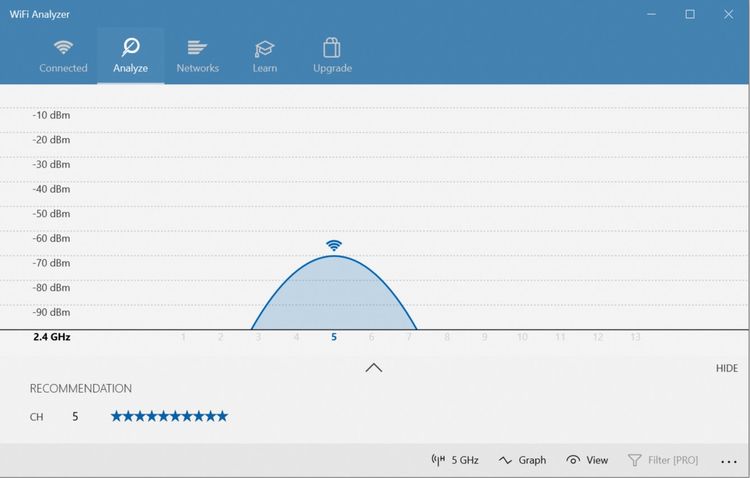
WiFi Analyzer یک اپلیکیشن وضعیت کامپیوتر رایگان است که دقیقاً همان کاری را انجام می دهد که نامش می گوید: این یک اپلیکیشن وضعیت کامپیوتر است که تنظیمات شبکه وای فای شما را تجزیه و تحلیل می کند تا ببیند آیا کانال بی سیم شما با سایر شبکه های وای فای مجاور تداخل دارد یا خیر.
پس از تجزیه و تحلیل، تنظیمات کانال را به شما توصیه می کند. به خصوص در آپارتمان های شلوغ و شهرهای متراکم کامل نیست، اما در برخی موارد می تواند سرعت و قابلیت اطمینان وای فای شما را تا حد قابل توجهی افزایش دهد. ارزش امتحان کردن را دارد!
لینک دانلود: WiFi Analyzer
5. SoftPerfect Network Scanner
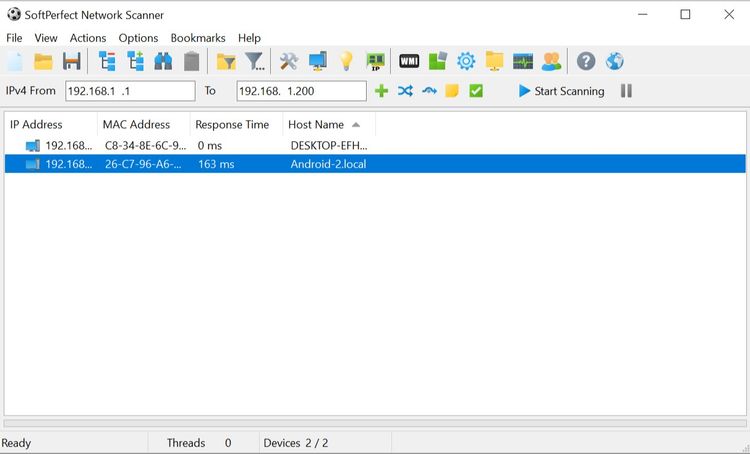
Soft Network Scanner یک اپلیکیشن وضعیت کامپیوتر با کاربری آسان است که هر دستگاهی را که ممکن است به شبکه شما متصل باشد شناسایی می کند. این اپلیکیشن از کشف IPv4 و IPv6 پشتیبانی می کند.
میتوانید از آن در خانه استفاده کنید تا ببینید چند دستگاه به شبکه شما متصل هستند (برای بررسی اینکه آیا کسی اینترنت شما را قطع میکند) یا آدرس IP یک دستگاه خاص (مانند تلفن هوشمندتان) را پیدا کنید. کاربران می توانند خاموش کردن از راه دور را نیز راه اندازی کنند.
نسخه بدون پرداخت این نرم افزار حداکثر 10 دستگاه را فهرست می کند که برای استفاده خانگی بیش از اندازه کافی است.
لینک دانلود: SoftPerfect Network Scanner
اپلیکیشن های بررسی وضعیت درایو ویندوز
6. CrystalDiskInfo
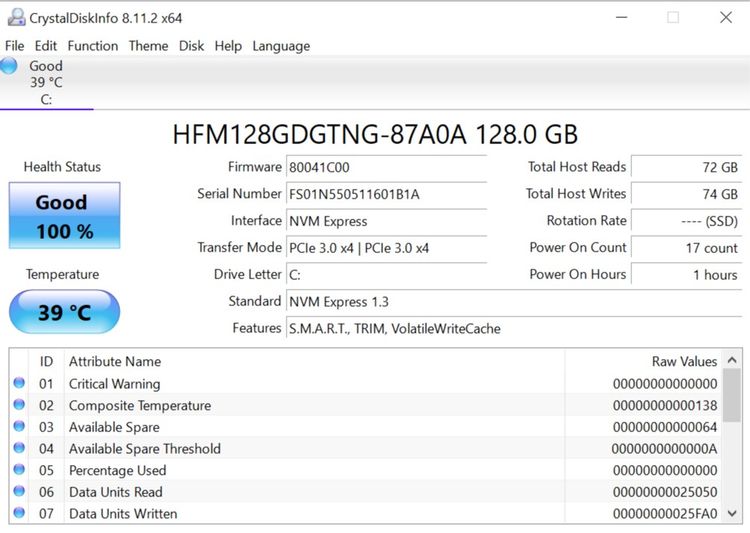
آیا تا به حال فکر کرده اید که آیا هارد دیسک یا درایو سالید شما در شرایط خوبی قرار دارد؟ پیدا کردن این مشکل آسان نیست، به خصوص با SSD های جدیدتر که ممکن است قبل از اینکه متوجه شوید مشکلی وجود دارد، خراب شود . (علائم هشدار خرابی SSD را بیاموزید!)
خوب، اینجاست که CrystalDiskInfo وارد عمل می شود.
این اپلیکیشن ساده به شما یک نمای کلی از وضعیت درایوهای داده شما از جمله هارد دیسک، SSD و درایوهای USB را می دهد. جزئیات شامل دما، زمان چرخش، زمان کار، نرخ خطا و موارد دیگر است. همچنین وضعیت سلامت کلی را محاسبه می کند.
توجه داشته باشید که یک برنامه مشابه به نام CrystalDiskMark دارد که می توانید از آن برای محک زدن درایوهای داده خود استفاده کنید (یعنی ببینید با چه سرعتی می توانند داده ها را بخوانند و بنویسند).
لینک دانلود: CrystalDiskInfo
7. WinDirStat
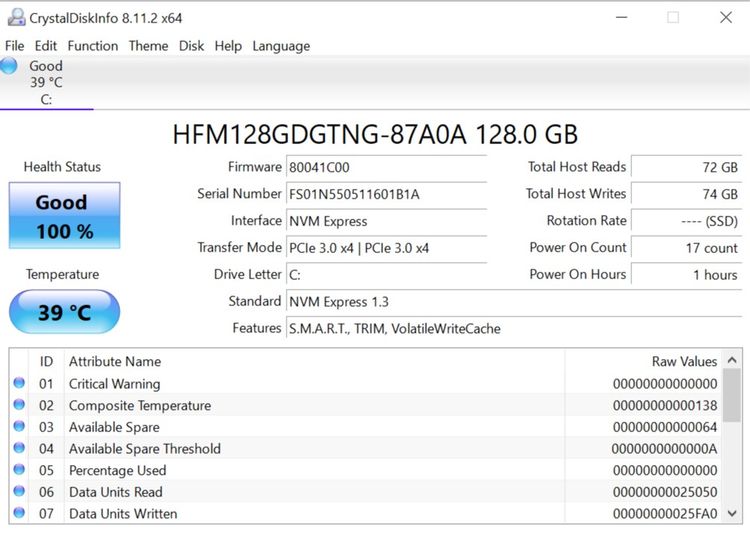
تا جایی که من می دانم, Win DirStat یک اپلیکیشن وضعیت کامپیوتر ضروری است. من چندین سال است که به طور منظم از آن استفاده می کنم و هرگز ناامیدم نکرده است. نام این اپلیکیشن مخفف Windows Directory Statistics است و دقیقاً همان کاری را که می گوید انجام می دهد.
به طور خلاصه، درایوهای داده شما را اسکن میکند و به شما میگوید چه مقدار فضا توسط پوشه ها و فایل های مختلف مصرف میشود، که همگی در یک سلسله مراتب منظم مبتنی بر درخت و یک نمای نموداری دقیق نمایش داده میشوند.
WinDirStat نه تنها برای تجسم محل ذخیره داده های شما عالی است، بلکه برای تمیز کردن فایل های از دست رفته و بازیابی فضای دیسک نیز فوق العاده است.
لینک دانلود: WinDirStat
8. Windows Disk Management
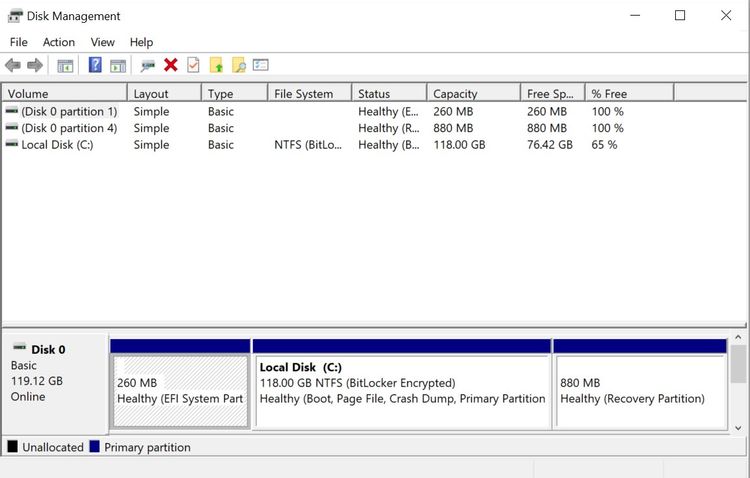
Windows Disk Management h اپلیکیشن داخلی دیسک برای مدیریت پارتیشنها در ویندوز 10 است. این اپلیکیشن همچنین به کاربران اجازه میدهد تا سلامت SSD یا HDD را بررسی کرده و پارتیشن های جدید را ایجاد کنند.
از طریق این ابزار، شما همچنین می توانید هر پارتیشن را برای خطاهای احتمالی اسکن کنید. برای انجام این کار، روی پارتیشنی که میخواهید اسکن شود کلیک راست کنید، سپس به Properties > Tools > Check بروید.
لطفاً توجه داشته باشید، برای انجام این عملیات نیاز به این دارید تا به به امتیاز ادمین دسترسی پیدا کنید.
اپلیکیشن های بررسی وضعیت حافظه ویندوز
مشکلات RAM یکی دیگر از مشکلات رایج برای کامپیوترهای خانگی است. این روزها، خالی شدن رم فیزیکی بسیار آسان است که می تواند منجر به کندی سیستم و حتی خرابی شود. خوشبختانه، تشخیص ها معمولاً ساده هستند.
9. Resource Monitor
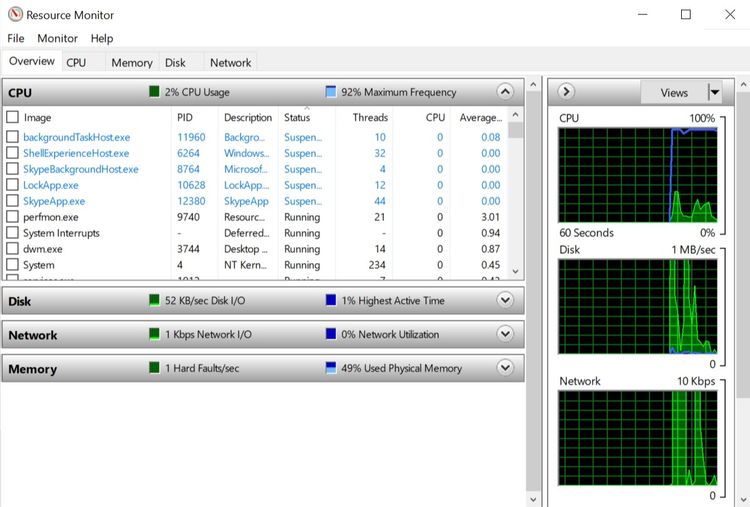
ویندوز دارای قابلیتی به نام Resource Monitor است که در ویستا پیاده سازی شده است. به طور سنتی، شما باید آن را از طریق Task Manager اجرا کنید، اما اکنون یک برنامه جداگانه در ویندوز 10 است که می توانید از طریق منوی Start آن را راه اندازی کنید.
مانیتور منابع یک روش پیشرفته برای مشاهده داده های بلادرنگ در مورد سیستم شما است و معمولاً همراه با مانیتور عملکرد استفاده می شود. با این حال، من عمدتا از آن برای مشاهده جزئیات فرآیند و استفاده از حافظه استفاده می کنم. در واقع، این یکی از ساده ترین راه ها برای عیب یابی مشکلات رم است.
10. Windows Memory Diagnostic
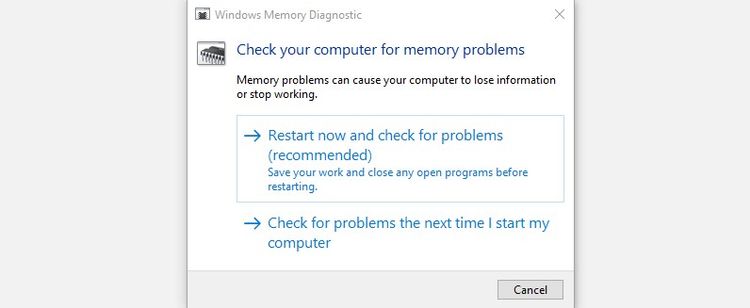
آیا میدانستید که ویندوز در حیقت یک اپلیکیشن داخلی دارد که میتواند ماژول های رم شما را به صورت فیزیکی آزمایش کند تا بررسی کند که آیا خطا دارند یا خیر؟ این اپلیکیشن Windows Memory Diagnostic نام دارد.
استفاده از آن کامپیوتر شما را مجددا راه اندازی می کند. در هنگام راهاندازی، این ابزار تست های متعددی را روی رم شما انجام میدهد و اگر با خطا یا نقصی مواجه شد، تمام تلاش خود را میکند تا به شما اطلاع دهد که کدام ماژول دارای نقص است. شما باید آن ماژول را در اسرع وقت جایگزین کنید.
اپلیکیشن هایی تشخیص صفحه نمایش ویندوز
11. JScreenFix
![]()
با دقت به صفحه نمایش خود نگاه کنید. آیا نقاطی را می بینید که ناشی از لکه های گرد و غبار نباشد؟ اگر چنین است، ممکن است یک پیکسل گیر داشته باشید، که پیکسلی است که روی یک رنگ خاص چسبیده است. اینها می توانند فوق العاده آزاردهنده باشند.
JScreenFix یک اپلیکیشن وضعیت کامپیوتر وب است که می تواند در حل این مشکل به شما کمک کند. تمام کاری که این اپلیکیشن انجام می دهد این است که آن قسمت از صفحه نمایش را که پیکسل استاک شده ای در آن قرار دارد را با صدها رنگ مختلف در هر ثانیه فلاش بزند. این باید بعد از حدود ده دقیقه پیکسل را باز کند.
آیا همیشه کار می کند؟ خیر. گاهی اوقات یک پیکسل گیر کرده به دلیل نقص فیزیکی در صفحه نمایش برای همیشه گیر می کند. اما JScreenFix دارای نرخ موفقیت بیش از 60 درصد است، بنابراین اگر پیکسل استاک شده و یا گیر کرده ای دارید، آن را امتحان کنید.
وبسایت: Jscreen Fix
12. PixelHealer
![]()
PixelHealer یک اپلیکیشن وضعیت کامپیوتر رایگان اما بسیار موثر است که می توانید از آن برای احیای پیکسل مرده استفاده کنید. برخلاف Jscreen Fix، این ابزار کاربران را ملزم می کند تا آن را دانلود کنند، اما حجم فایل کمتر از 100 کیلوبایت است، بنابراین نباید زمان زیادی را صرف کند.
اپلیکیشن مشابه آن، InjuredPixels، میتواند برای شناسایی پیکسل های مرده، گیر کرده یا داغ استفاده شود که به نوبه خود توسط PixelHealer قابل رفع است. این برنامه رنگ های RGB را روی پیکسل های مرده فلش می زند تا آنها را احیا کند.
هر دو برنامه دارای یک نصب کننده قابل حمل هستند که نیاز به نصب آنها را برطرف می کند. کاربران فقط می توانند فایل را از حالت فشرده خارج کرده و برنامه را اجرا کنند.
لینک دانلود: PixelHealer | InjuredPixels
اپلیکیشن هایی بررسی وضعیت بدافزار ویندوز
13. AdwCleaner
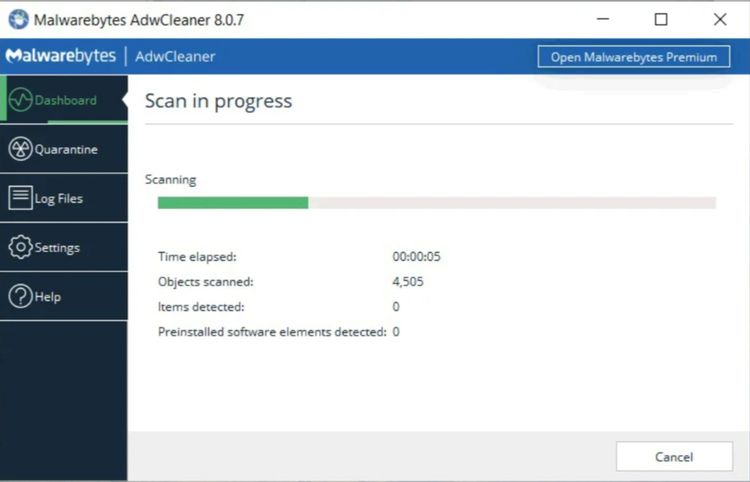
افراد زیادی وجود دارند که درباره AdwCleaner چیز زیادی نمیدانند، اما این یک اپلیکیشن فوق العاده است و سزاوار شناسایی بیشتر است. این اپلیکیشن تنها یک اسکنر بدافزار ساده است، اما سریع، کارآمد و رایگان است، که هر کسی میتواند آنرا درخواست کند.
این برنامه عمدتاً برای هدف قرار دادن بدافزارهای همراه با فایل های نصب کننده طراحی شده است، بنابراین ابزارهای تبلیغاتی مزاحم، نوار ابزار، برنامه های ناخواسته، هکرهای مرورگر و غیره را شناسایی میکند. نتایج اسکن بهعنوان سرویس ها، فایل ها، فایل های DLL، وظایف برنامه ریزی شده، ورودی های رجیستری و موارد دیگر طبقه بندی میشوند.
لینک دانلود: AdwCleaner
14. Malwarebytes
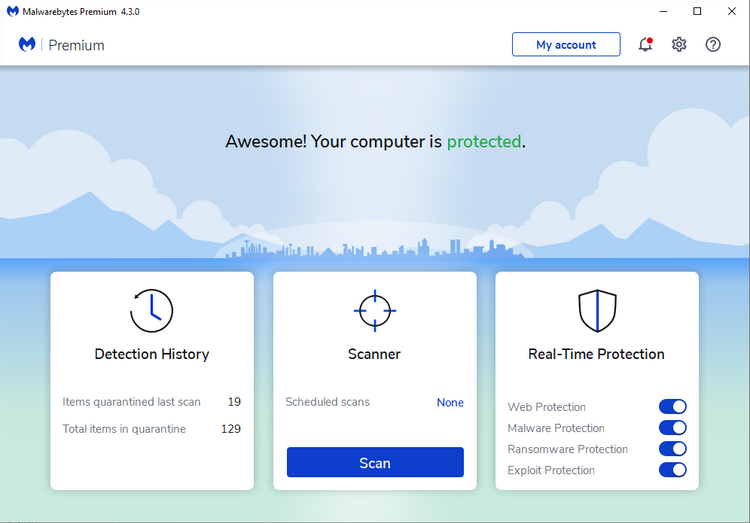
Malwarebytes چندین سال است که سلطان اسکنرهای بدافزار است. اکثر مردم حداقل یک بار در مورد آن شنیده اند، اما اگر در باره آن چیزی نشنیده اید، بدانید که بسیاری از مردم این اپلیکیشن را یک اپلیکیشن ضروری در هر کامپیوتر می دانند.
توجه داشته باشید که Malwarebytes در دو نسخه رایگان و Premium ارائه می شود. البته نسخه رایگان عالی است و برای اکثر کاربران خانگی بیش از اندازه کافی است، اما نسخه Premium انواع ویژگی های پیشرفته ای دارد که بسیار عالی هستند. درباره اینکه چرا Malwarebytes Premium ارزش پول را دارد بیشتر بیاموزید.
لینک دانلود: Malwarebytes
15. ClamWin
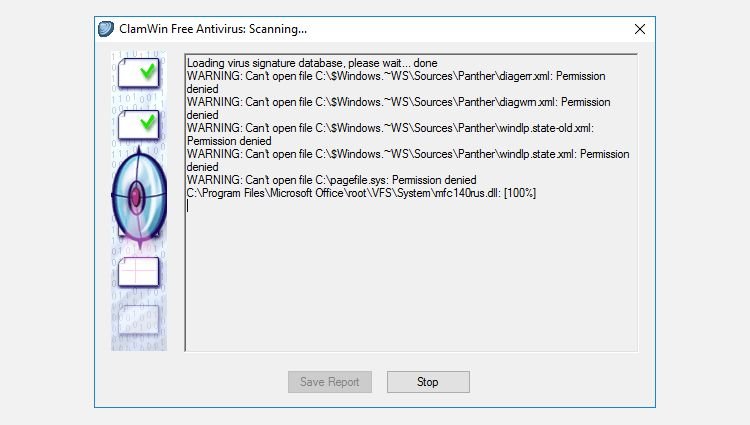
ClamWin ممکن است ابتدایی به نظر برسد، اما اجازه ندهید که شما را فریب دهد. این یکی از بهترین اسکنرهای آنتی ویروس رایگان در حال حاضر موجود است. اسکن ممکن است کمی طول بکشد، اما تقریباً همه چیز را شناسایی می کند، بنابراین مبادله ارزش آن را دارد.
چرا از ClamWin استفاده کنیم؟ زیرا برخلاف گزینه های ذکر شده در بالا منبع باز است. اگر بخواهید تأیید کنید که یک برنامه همان کاری را که ادعا می کند انجام می دهد، به خصوص اگر یک برنامه امنیتی باشد، مهم است.
لینک دانلود: ClamWin
مشکلات کامپیوتر خود را با این ابزار برطرف کنید
امیدواریم این اپلیکیشن هایی برای شما مفید باشد. آیا به همه آنها نیاز خواهید داشت؟ نه احتمالا. فقط آنهایی را انتخاب کنید که برایتان ارزشمند به نظر می رسند و بقیه را حداقل فعلا فراموش کنید.
شما همیشه می توانید این صفحه را بوکمارک کنید و اگر به مشکلی برخورد کردید که قبلاً هرگز ندیده اید، به آن مراجعه کنید. فقط به یاد داشته باشید که قبل از عیب یابی راه اندازی مجدد کنید.
منبع: MAKEUSEOF.COM